パソコンでLINEを送ってみよう!
公開日:
:
最終更新日:2024/12/09
LINE, ソフトウェア・アプリ, よくある相談

たくさんの方がいつも使っているLINE(ライン)。皆さんはどんな機器で使っていますか?スマートフォン、タブレット、パソコン、など色々な選択肢がありますよね!最初はスマートフォンで始める方が多いかと思いますが、スマートフォンだと画面が小さいと思われる方や、パソコンの方が使い慣れているという方も多いのではないでしょうか。
今回はパソコンでLINEを使用する方法をご案内します。パソコンでのLINEの使い方をマスターしてもっと便利に使っていきましょう!
※現在LINEはパソコンからアカウントの新規作成ができない為、既にアカウントをお持ちの方向けの記事です。登録には携帯番号が必須ですので、お手持ちのスマートフォンからご登録下さい。
LINE関連の記事はこちら▼
「パソコンでSNSを使ってみよう② ~LINE編~」:https://ringlog.info/5368
「パソコン版LINEでは新規登録が出来ない⁈」:https://ringlog.info/5826
「LINE通話の便利機能」:https://ringlog.info/6357
「LINEのメンションを使いこなそう!」:https://ringlog.info/7405
「オススメ!役立つ、便利、楽しいLINE公式アカウント5選」:https://ringlog.info/7683
「通訳はLINEにおまかせ 」:https://ringlog.info/2679
まずは実際にパソコンにLINEを入れよう
①LINEの公式ページにアクセス
https://line.me/ja/
②ダウンロードをする
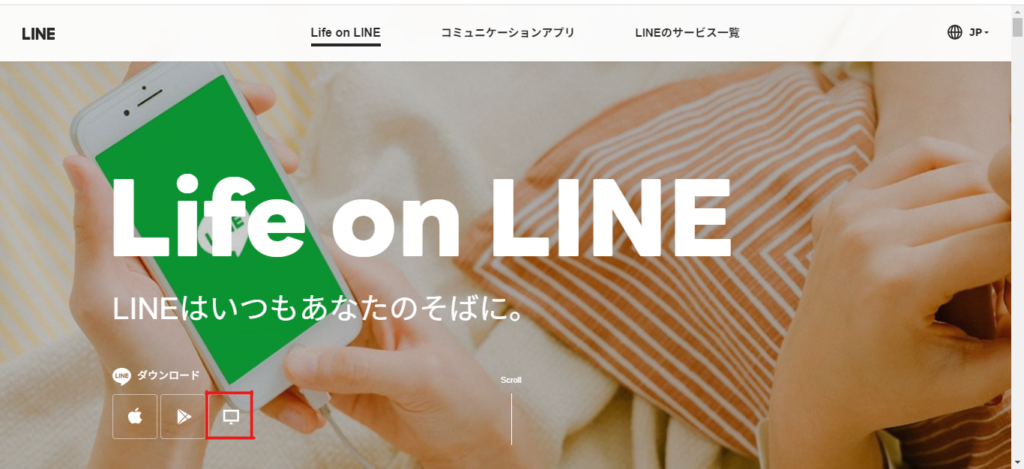
③言語を選択
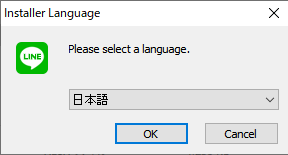
④インストールの開始画面が表示されたら「次へ」をクリック
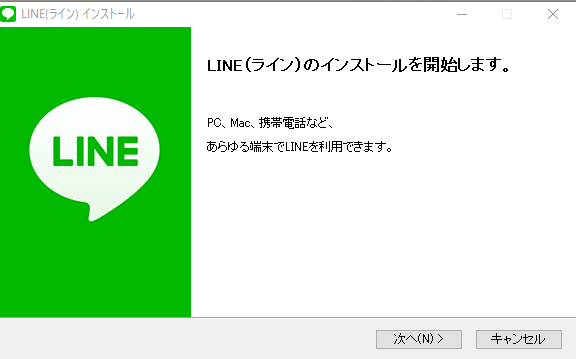
⑤「同意する」をクリック
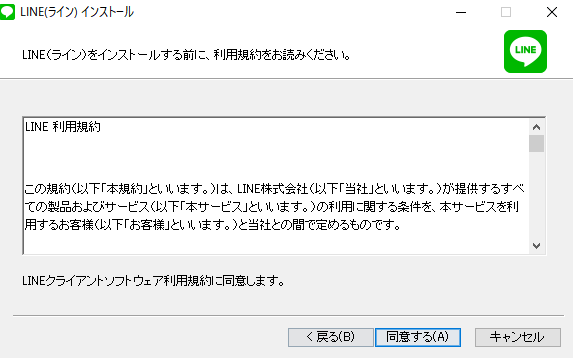
⑥インストールが完了したら「閉じる」をクリック
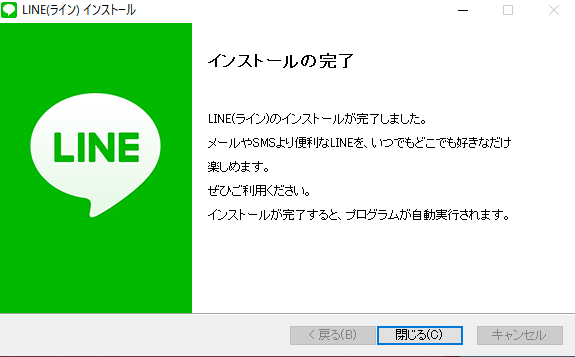
⑦メールアドレスとパスワードを入力するか、QRコードを読み込んでログインをする
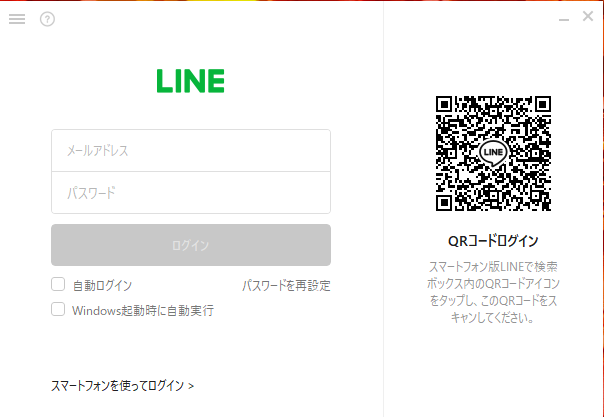
これでパソコンの中にLINEが入って使えるようになりました。
続いて、トークで画像を送る方法もご紹介します!
画像を送る方法
①送りたい相手とのトーク画面を開く
②LINE画面の左下のクリップのようなマークをクリック
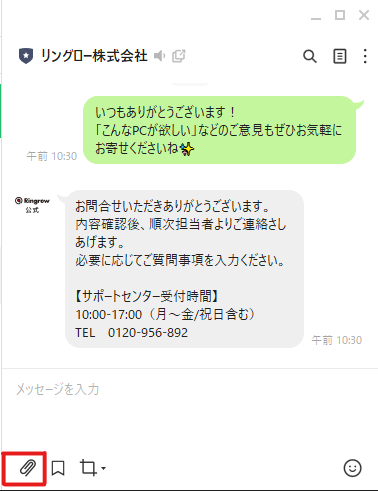
③パソコン本体の中から送りたい画像を選択し「開く」をクリック
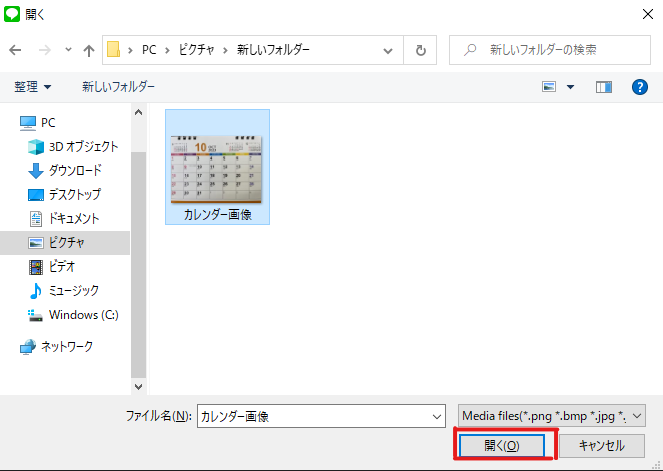
画像を送ることができました!
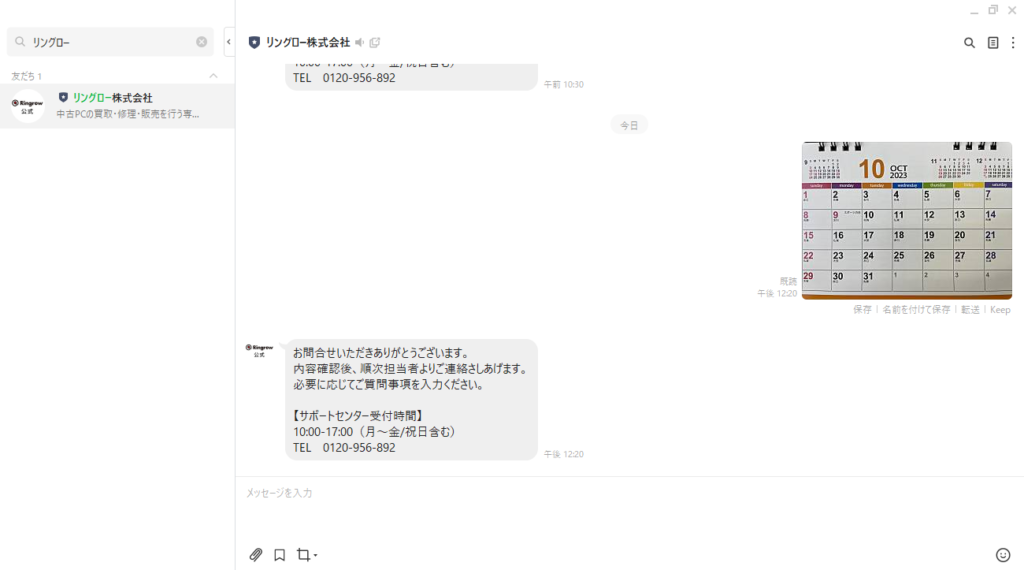
いかがでしたか?パソコンでLINEを使う方法と写真を送る方法をお伝えしました。
皆さんパソコンでの使い方もマスターしてもっと便利にLINEを使ってみてくださいね!
担当:炭谷
\\ この記事でも問題点が解決しなかった場合は… //
リングロー公式LINEでは、パソコンやスマートフォンに関する操作方法についてチャットでご質問いただけます。
こちらの記事で解決しなかった場合はぜひLINEにてご連絡ください!
リングローに関するお得な情報や、新商品・新サービスの情報もいち早くお届けします。
▼お友だち登録はこちらから▼

————————————————————–
リングロー株式会社では、今回のようなIT機器に関するご相談を承っております。
オフィスソフト・プリンター・デジカメ等どんなお問い合わせでも大丈夫です。
ご相談・お問い合わせはサポートセンターまでお電話ください!
▼よくいただくお問い合わせ
・オフィスソフトの使い方がわからない
・プリンターを購入したものの、接続方法がわからない
・スマホの写真をパソコンに取り込みたい
・突然、ネット接続が切れてしまった
・キーボードが反応しなくなってしまった
・オンライン会議への参加方法がわからない
また、何度でも電話・メールのご相談可能で無期限の保証もセットになった中古パソコン「R∞PC(アールピーシー)」も販売しています。
「R∞PC」に関するご質問もお気軽にご連絡ください。
【サポートセンター】
受付:10:00~17:00(月~金/祝日含む)
TEL:0120-956-892
詳細は以下の画像をクリック↓

関連記事
-

-
Windows10障がい者のための機能!~前編~
Windows10(ウィンドウズテン)には様々な障がいのある人がすぐに使えて便利な機能が標
-

-
Windows10でパソコンの調子が悪くなった場合の対処法
パソコンを使っていて、「なんか今日調子悪いな~」と感じることもあるかと思います。 &n
-

-
Instagramをパソコンで使用する方法~操作編①~
前回は「Instagram(インスタグラム)をパソコンで使用する方法~出来ること編~」をご
-

-
Instagramをパソコンで使用する方法~出来ること編~
Instagram(インスタグラム)とは写真を投稿するSNSサービスの一つです。投稿した写
-

-
YouTubeの音を”もっと”大きくしたい!
パソコンでYouTube(ユーチューブ)を見ていて、どうしても音が小さくて聞こえづらいこと
-

-
表計算の基本的な関数4選④最大値を求めてみよう!
前回は、AVERAGE関数を使って果物の値段の平均値を求めてみました。今回は、最大値を求め
-

-
Windows10で印刷がうまくいかない場合の対処法②
今回は、前回に引続き、PX-045Aというプリンターを例に、ドライバーのインストール方法をご
-

-
簡単にわかるWindows11、3つのポイント
日本時間2021年6月25日、Microsoft(マイクロソフト)から次期OS(オーエス)
-

-
Googleアカウントを利用したAndroidスマホの写真バックアップ方法
@ringlogをお読みいただいている皆さま、新年あけましておめでとうございます!本年もパ
-

-
デスクトップ画面の背景の変更方法
デスクトップの背景を気分転換に別の画像に変更したい時ってありませんか?簡単に背景を変更でき









